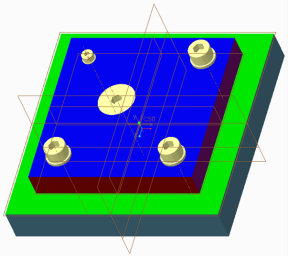練習 4 - マウスクリックを使用してファスナーをアセンブリする
1. 「ツール」(Tools) >
「ねじ」(Screw) >
 「マウスクリックでアセンブリ」(Assemble by mouse click)
「マウスクリックでアセンブリ」(Assemble by mouse click) の順にクリックします。
「参照を選択」(Select References) ダイアログボックスが開きます。
2. 1 つ目の「位置の参照」(Position Reference) ボックス内でクリックし、紫色の右側面サーフェスを選択します。
3. 手前の赤色の側面サーフェスを選択します。
4. ねじ頭の配置先として青色の上面サーフェスを選択します。
5. ナットまたはねじ山の配置先として黄色の底面サーフェスを選択します。
6. 「OK」をクリックして、参照の選択を完了し、ダイアログボックスを閉じます。「ねじファスナーの定義」(Screw Fastener Definition) ダイアログが開きます。
7. ISO 10642-8.8 タイプの皿穴ねじをリストから選択します。
8. 8. 「ねじ山」(Thread) サイズを M5 から M10 に変更します。
9.  「長さを自動的に設定」(Set length automatically)
「長さを自動的に設定」(Set length automatically) をクリックします。
10. 「OK」をクリックします。ファスナーがポインタに追従します。
11. アセンブリの中央でクリックしてファスナーを配置します。
12. 中マウスボタンをクリックして配置ツールを終了します。
 「マウスクリックでアセンブリ」(Assemble by mouse click) の順にクリックします。
「マウスクリックでアセンブリ」(Assemble by mouse click) の順にクリックします。 「マウスクリックでアセンブリ」(Assemble by mouse click) の順にクリックします。
「マウスクリックでアセンブリ」(Assemble by mouse click) の順にクリックします。 「マウスクリックでアセンブリ」(Assemble by mouse click) の順にクリックします。
「マウスクリックでアセンブリ」(Assemble by mouse click) の順にクリックします。 「長さを自動的に設定」(Set length automatically) をクリックします。
「長さを自動的に設定」(Set length automatically) をクリックします。